键盘关闭灯光 怎样关闭笔记本键盘灯
更新时间:2024-01-30 16:43:28作者:xtyang
笔记本电脑作为现代人们生活、工作中不可或缺的工具,其键盘灯光的使用方便了用户在昏暗环境下的操作,有时候我们可能会希望关闭键盘上的灯光,比如在夜晚使用电脑时为了避免刺眼的光线影响睡眠质量,或者在节能环保的观念下减少耗电量。如何才能轻松地关闭笔记本键盘的灯光呢?下面将为您介绍几种简单实用的方法。
操作方法:
1.想要关闭键盘的灯光,我们首先需要在键盘上找到F5和F6带有光图的标志。这两个按键就是调节键盘光的按钮。

2.然后我们需要知道的是,这两个按钮中。按键F5代表的是调暗灯光,按键F6表示的是调亮键盘。
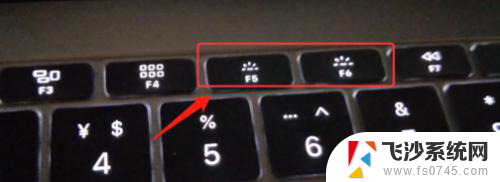
3.我们想要进行关闭灯光的操作,就要按住F5按钮不放,这时候我们就能关闭键盘的背景光了。
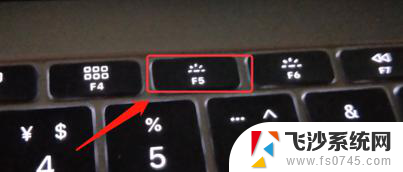
4.当然,如果我们想要重新打开背景光。那么我们就需要在键盘上按着F6按键不放,这时候就可打开了。

以上就是关闭键盘灯光的全部内容,如果遇到这种情况,你可以按照以上操作解决问题,非常简单快速,一步到位。















